
Kazalo:
- Avtor John Day [email protected].
- Public 2024-01-30 12:03.
- Nazadnje spremenjeno 2025-01-23 15:08.

Sledite navodilom, ki jih je mogoče namestiti v operacijskem sistemu Linux Bodhi 5
Korak: Usb

Primero que nada tienes que tener tu USB booteable para colocar en la computadora
Korak: Bootear Desde La USB
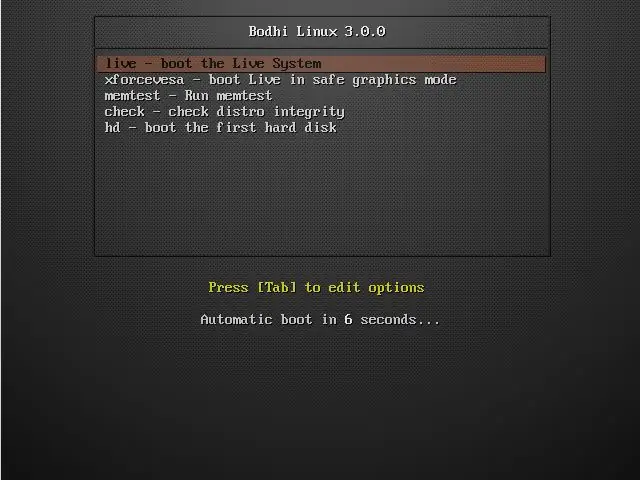
Entramos a la bios para que el USB sea el primer dispositivo en cargar, despues nos encontraremos con un menu donde tenemos que seleccionar la version LIVE del sistema kot nastavitve instalar totalmente el sistem operativo
3. korak: Namestite El Sistema Operativo
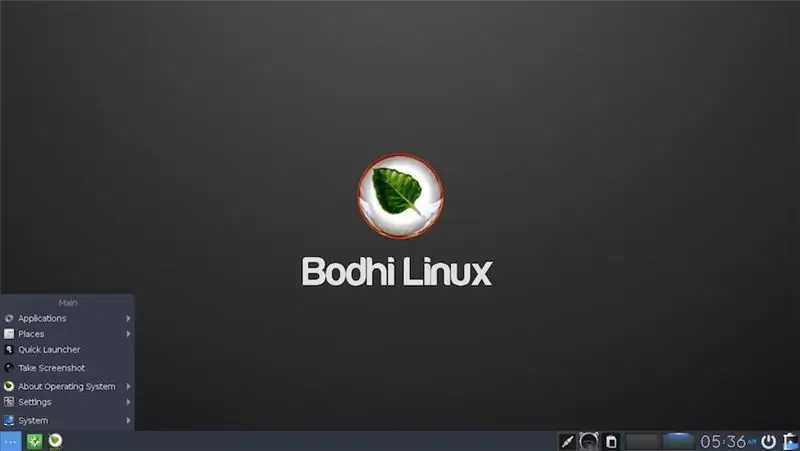
Primero tendremos que buscar el instalador, običajmente este se encuentra en la parte inferior izquierda, en dado caso que este no se encuentre en ese lugar, busca en los archivos y lo encontraras
4. korak: Pon Tus Datos
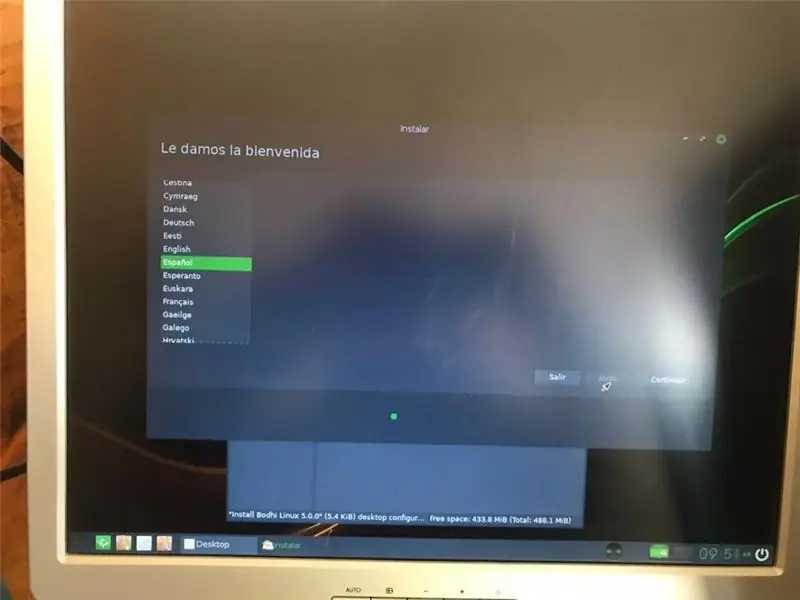
Se te presentara con una serie de preguntas donde tendrás que completar con tus datos, algo básico que no debería de causarte ningún problem
5. korak: Elegí El Tipo De Instalación
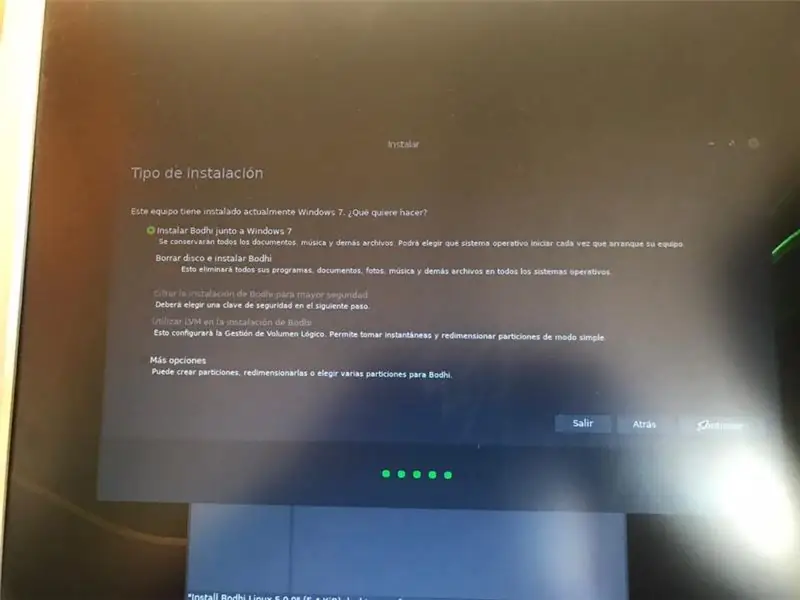
Če želite predstaviti opciones las cuales, izberite merila, ki so odvisna od tenije in sistema, ki je nameščen, namestite tendo za que escoger si: Namestite Linux v operacijski sistem Windows; duro. Če ne želite primerjati sistemov, ki so na voljo za namestitev operacijskega sistema diskoteke in namestitvenega Linuxa, bodite pozorni na podatke, ki jih želite izbrisati, in na disku za namestitev operacijskega sistema Linux.
6. korak: Si namestite Linux Junto Windows
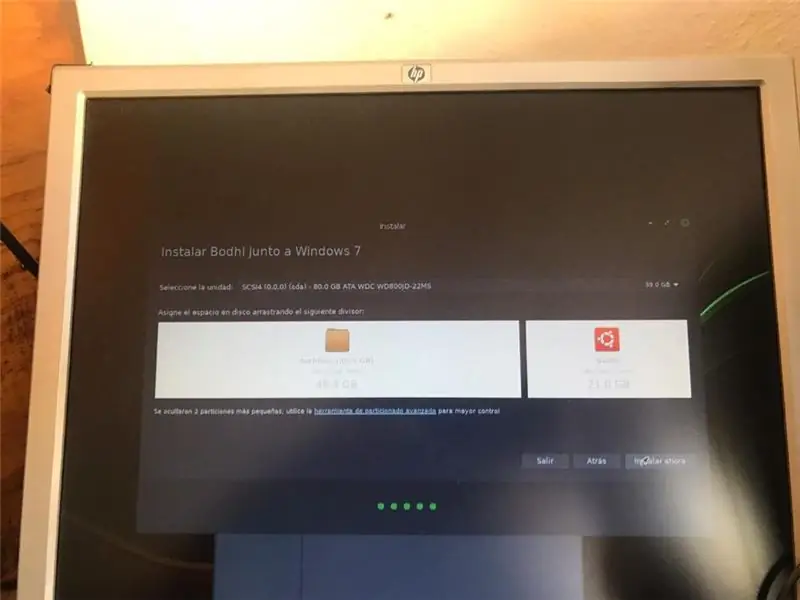
Če želite uporabiti namestitveni sistem Linux, namestite Windows entonces tendras que particionar el disco duro para asignar el espacio para cada sistema. Luego de esto ya puedes proceder
7. korak: i Quien Es Usted?
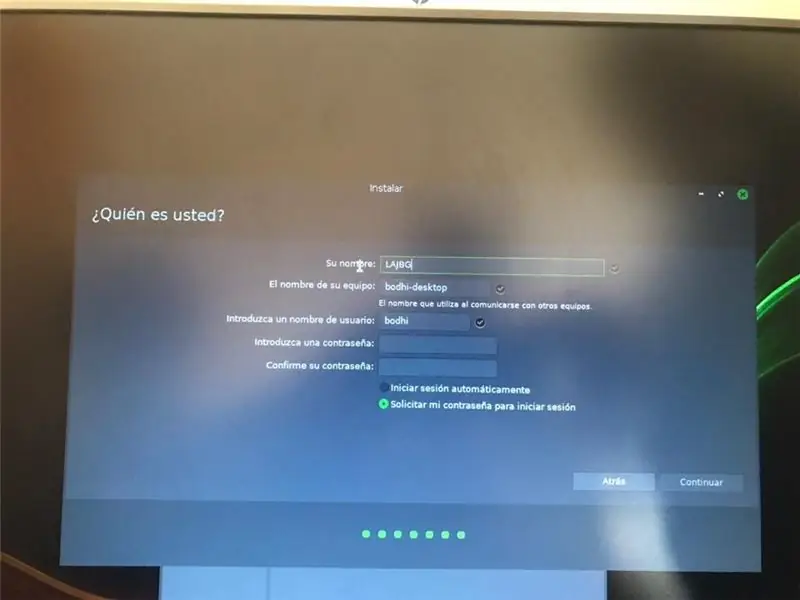
Ya para terminar la configuración del equipo pondremos el nombre del usuario y su contraseña, asegurese de recordarse de ella ya que con ella accederá a su equipo.
8. korak: Disfruta

Če imate nameščen Linux, je vse v redu s programom
Este poučne fue hecho por:
Adriana Vega
Leobardo Rodriguez
Gabriel Rayo
Barbara Tejeda
Jose Juan Miranda
Priporočena:
Namestitev De La Carte TagTagTag Pour Nabaztag / Namestitev TagTagTag plošče na vaš Nabaztag: 15 korakov

Namestitev oznake TagTagTagTag Pour Nabaztag / Namestitev plošče TagTagTag na vaš Nabaztag: (glejte spodaj za angleško različico) La carte TagTagTag a été crée en 2018 lors de Maker Faire Paris pour faire renaitre les Nabaztag et les Nabaztag: Elle a fait l'objet ensuite d'un financement participatif sur Ulule en juin 2019, si vous souhaitez
Namestitev/namestitev več plošč: 5 korakov

Namestitev/namestitev MultiBoarda: MultiBoard je program, ki ga lahko uporabite za povezavo več tipkovnic z računalnikom z operacijskim sistemom Windows. Nato ponovno programirajte vnos teh tipkovnic. Na primer odprite aplikacijo ali zaženite AutoHotkeyscript, ko pritisnete določeno tipko. Github: https: // g
Namestitev De La Carte TagTagTag Pour Nabaztag: tag / Namestitev plošče TagTagTag na vaš Nabaztag: tag: 23 korakov

Namestitev Oznaka TagTagTagTag Pour Nabaztag: tag / Namestitev plošče TagTagTag na vaš Nabaztag: tag: (glej spodaj za angleško različico) La carte TagTagTag a été créée 2018 lors de Maker Faire Paris pour faire renaitre les Nabaztag et les: . Elle a fait l'objet ensuite d'un financement participatif sur Ulule en juin 2019, si vous souhaitez
Pasos za namestitev operacijskega sistema Linux Sistema: 12 korakov

Pasos za namestitev operacijskega sistema Linux v sistemu Sistema: še posebej nepremagljivi predpisi in namestitev operacijskega sistema Linux
Namestitev plošče ESP32 v Arduino IDE (Windows, Mac OS X, Linux): 7 korakov

Namestitev plošče ESP32 v Arduino IDE (Windows, Mac OS X, Linux): Za Arduino IDE obstaja dodatek, ki vam omogoča programiranje ESP32 z uporabo Arduino IDE in njegovega programskega jezika. V tej vadnici vam bomo pokazali, kako namestiti ploščo ESP32 v Arduino IDE, ne glede na to, ali uporabljate Windows, Mac OS X ali Li
